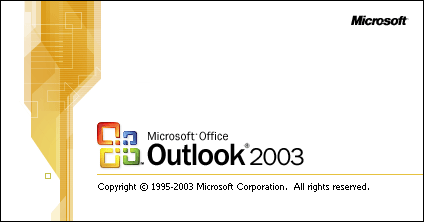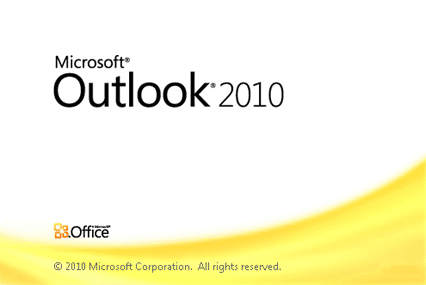فلش مموری ها یکی از اصلی ترین مزیتشان این می باشد که در صورت تمایل می توان هر بار اطلاعات داخل آنها را پاک کرد و اطلاعت جدیدی ذخیره کرد. این ویژگی برای سی دی و دیسک ها امکان پذیر نبود. اما استفاده از فلش مموری ها گاهی اوقات با مشکلاتی نیز همراه است. با آسمونی
چرا فلش مموری فرمت نمی شود؟
آسیب دیدگی سخت افزاری فلش مموری
وجود بدافزار
داشتن ویروس فلش مموری
سکتورهای موجود در فلش مموری خراب می باشد
مشکل در رایت پروتکت فلش مموری وجود دارد
روش های فرمت کردن فلش مموری یا رم روش های فرمت کردن فلش مموری
ویروس کشی و سپس فرمت کردن فلش مموری میتوانید با رفتن به This PC، راست کلیک روی درایو مربوط به فلش، گزینهی اسکن آنتی ویروس را به طور دستی انجام دهید تا پروسهی ویروسیابی آغاز شود.
تغییر رم ریدر اگر قصد فرمت رم را دارید و این فرایند انجام نمی شود با رم ریدر دیگر امتحان نمایید. بیشتر اوقات با تغییر رم ریدر مشکل رفع می شود.
تشخیص سالم یا خراب بودن فلش مموری
فلش مموری را به لپ تاپ وصل کنید.
دکمه های windows key + R را به طور هم زمان نگه دارید.
سپس در پنجره باز شده «diskmgmt.msc» را تایپ نمایید.
در پنجره باز شده نام فلش مموری تان را پیدا کردید، به این معنا است که فلش مموری به درستی فرمت نشده است و باید آن را به شکل صحیح فرمت نمایید.
بررسی با برنامه های فرمت فلش می توانید با جستو جویی ساده در وب برنامه هایی توسط کمپانی های مختلف جهت فرمت فلش طراحی شده اند را استفاده نمایید.
حذف فایلها با Write Protection اگر فایل تحت عنوان «تنها خواندنی» (Read-only) در فلش خود دیدید تغییرات لازم را طبق آموزش زیر انجام دهید.
فلش درایو USB خود را باز کنید.
روی فایل راست کلیک و سپس گزینهی Properties را انتخاب کنید.
چک کنید در بخش Attributes، تیک گزینهی Read-only زده نباشد.
استفاده از DiskPart Command Prompt Utility
دکمههای Windows + X را بزنید و گزینهی Windows Terminal (Admin) را از منو انتخاب کنید.
عبارت diskpart را تایپ و سپس اینتر کنید.
در صفحه باز شده list disk را تایپ و سپس اینتر کنید.
عدد دیسکتان را به خاطر داشته باشید. و عبارت Select disk [your disk number] را بزنید. (در قسمت your disk number عدد دیسک وارد شود)
در مرحله بعد فرمان Attributes disk clear readonly را تایپ کنید.
هر فایل با برچسب read-only که روی فلش باقی مانده بود برای همیشه پاک شد.








 دیدگاه کاربران (0 نظر)
دیدگاه کاربران (0 نظر)